FaceTime не работает на iPad: простые и быстрые способы исправить это
 Размещено от Сомей Лиам / 21 марта 2023 г. 09:00
Размещено от Сомей Лиам / 21 марта 2023 г. 09:00 FaceTime — самое безопасное приложение для видеозвонка на важную встречу. Он использует сквозное шифрование. Это означает, что никто не может получить доступ к вызову, кроме вас и другого пользователя, которому вы звоните.
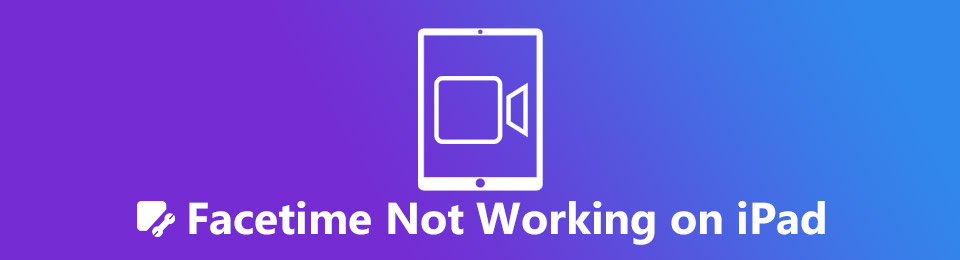
Но это приложение не работает идеально каждый раз. Вы по-прежнему можете столкнуться с другими незначительными проблемами, такими как отсутствие звука в FaceTime, или вы не можете полностью использовать его, потому что он недоступен. Не волнуйтесь. В этой статье есть лучший инструмент восстановления системы iOS для устранения проблем, которые будут длиться всего несколько секунд. Кроме того, у него есть простые способы исправить это, используя только ваш iPad. Прочтите информативный пост, чтобы получить наилучшие результаты.

Список руководств
FoneLab позволяет исправить iPhone / iPad / iPod из Режим DFU, режим восстановления, логотип Apple, режим наушников и т. д. в нормальное состояние без потери данных.
- Исправить отключенные проблемы системы iOS.
- Извлечение данных с отключенных устройств iOS без потери данных.
- Это безопасно и просто в использовании.
Часть 1. Почему FaceTime не работает на iPad
Приложения Apple, такие как FaceTime, иногда не работают, потому что iPad требует перезагрузки. Это одна из распространенных причин, почему не работает FaceTime. Кроме того, причиной может быть неправильная дата и время между iPad или FaceTime.
Более того, FaceTime работает только по Wi-Fi и другим интернет-соединениям. Вы должны обеспечить надежное подключение к Интернету при его использовании. Кроме того, также возможно, что служба Apple не работает. Это всего лишь означает, что технические проблемы происходят в FaceTime, а не только в вашем.
Эти причины являются лишь некоторыми из причин, по которым FaceTime не работает. По любой причине вы увидите простые методы, которые помогут вам, прочитав эту статью. Если вы хотите их узнать, идите дальше.
Часть 2. Как исправить, что FaceTime не работает на iPad
Бывают моменты, когда вы задаетесь вопросом и спрашиваете: что это значит, когда написано, что FaceTime недоступен?
Иногда у вас будут технические проблемы при использовании FaceTime. Независимо от проблемы, не позволяйте им мешать вам использовать приложение. Эта часть статьи получила вашу поддержку! Ниже приведены подробные шаги и инструкции. Прокрутите вниз и выполните их соответствующим образом, чтобы получить идеальные результаты.
Способ 1. Активировать FaceTime
Что делать, если ваш FaceTime недоступен, потому что он не активирован? Что ж, эта часть покажет вам, как активировать FaceTime на iPad. Шаги ниже.
Шаг 1Перейдите в Настройки вашего iPad и прокрутите вниз, пока не дойдете до FaceTime значок в левой части основного интерфейса. Коснитесь его, чтобы увидеть другие настройки приложения. После этого войдите в систему, используя свой Apple ID вместе с его паролем.
Шаг 2В нижней части экрана вы увидите FaceTime кнопка. В этом случае вам нужно найти его ползунок. Чтобы активировать приложение, вам нужно сдвинуть Слайдер в правильном направлении. После этого вы сможете использовать приложение на своем iPad.
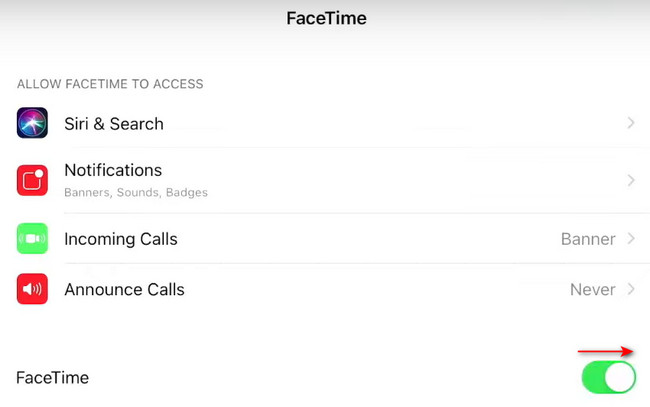
Метод 2. Перезапустить iPad
Если ваш FaceTime активирован и по-прежнему не работает, попробуйте перезагрузить iPad. Это также может помочь, если звук FaceTime недоступен и другие. Хотите попробовать? Прокрутить вниз.
Способ 1. Этот шаг для iPad с Главная кнопка. Нажмите и отпустите Объём кнопка вверху быстро. После этого нажмите и быстро отпустите Объём кнопка под ним. Позже нажмите и удерживайте Топовое кнопку и не отпускайте ее, пока не появится логотип Apple.
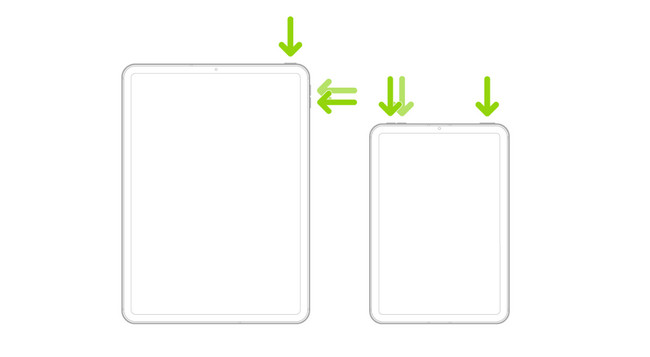
Способ 2. Если на iPad нет Главная кнопку, просто нажмите и удерживайте Топовое и Главная кнопку одновременно. После этого отпустите их, как только увидите логотип Apple. Подождите, пока он полностью не включится.
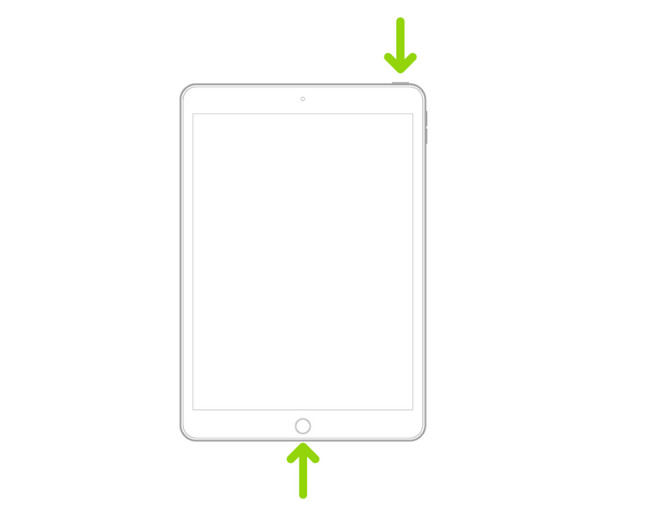
Способ 3. Обновите программное обеспечение
Проверьте версию iPadOS вашего устройства. Если они устарели, вы можете обновить их. Это также помогает iPad исправлять ошибки. Подробные инструкции по обновлению iPadOS до последней версии см. ниже.
Шаг 1Нажмите Настройки значок на главном экране. После этого вам останется только выбрать Общие значок, как только вы увидите его при прокрутке вниз.
Шаг 2Нажмите Обновление ПО кнопка. После этого вы увидите, есть ли доступные обновления для вашего iPad. Все, что вам нужно сделать, это коснуться Скачать и Установите кнопку и следуйте инструкциям, чтобы обновить iPad до последней версии. Этот процесс поможет вам исправить FaceTime, поскольку он также включает обновления указанного приложения.
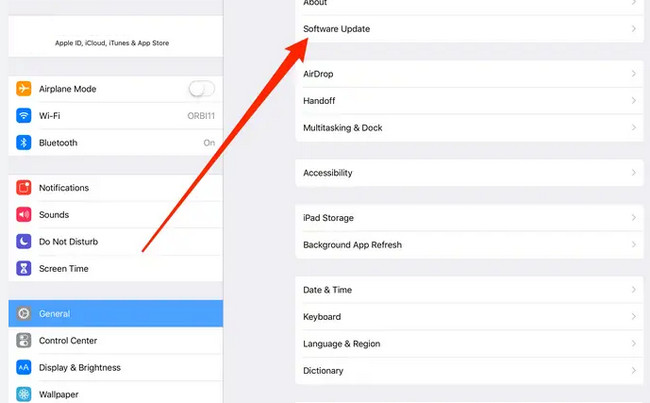
Способ 4. Используйте восстановление системы FoneLab iOS
Это программное обеспечение является лучшим для восстановления системы iOS. FoneLab iOS Восстановление системы предлагает 2 уникальных режима ремонта для ремонта вашего iPad. Вы можете использовать его стандартный режим, который не сотрет ваши данные. Еще один расширенный режим. В этой функции вам нужно будет резервное копирование данных потому что это удалит все данные на вашем iPad. Но режим этого программного обеспечения обязательно решит проблему на вашем iPad. Кроме того, он поддерживает операционные системы Mac и Windows. Хотите узнать больше об этом инструменте? Двигаться дальше.
FoneLab позволяет переводить iPhone / iPad / iPod из режима DFU, режима восстановления, логотипа Apple, режима наушников и т. Д. В нормальное состояние без потери данных.
- Исправить отключенные проблемы системы iOS.
- Извлечение данных с отключенных устройств iOS без потери данных.
- Это безопасно и просто в использовании.
Шаг 1Нажмите Бесплатная загрузка кнопка FoneLab iOS Восстановление системы иметь инструмент. Установите его на свой компьютер и запустите. После этого выберите Восстановление системы iOS значок, чтобы увидеть больше возможностей для исправления FaceTime на iPad.
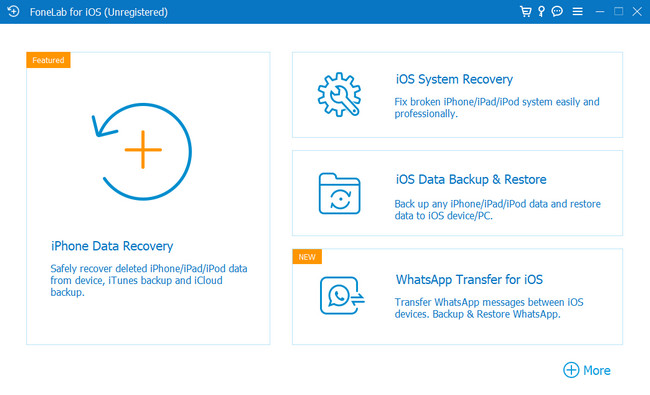
Шаг 2Подключите ваш iPad к компьютеру. Для этого можно использовать кабель. После этого вы увидите имя iPad в основном интерфейсе после успешного подключения, включая другую информацию. Нажмите на фиксированный кнопку, чтобы продолжить процесс.
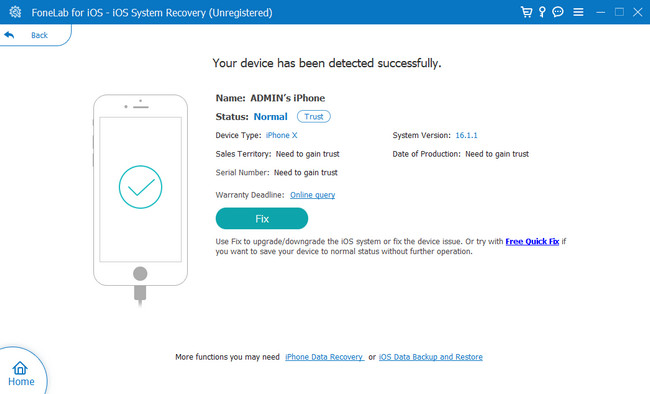
Шаг 3Вы можете выбрать среди всех 50+ проблем, которые поддерживает программное обеспечение. В средней части инструмента выберите проблему, с которой вы столкнулись прямо сейчас. Позже нажмите кнопку Start кнопку, как только вы и iPad будете готовы к процессу.
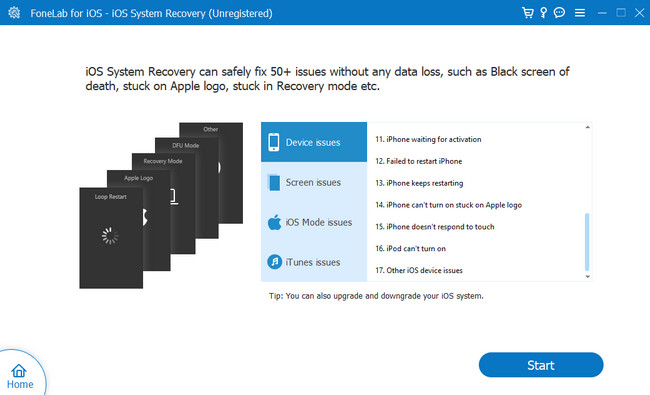
Шаг 4Выберите тип ремонта, который вы предпочитаете. Вы можете выбрать Стандартный режим, что вы не потеряете данные в процессе. Когда вы выбираете Расширенный режим, вы потеряете все данные iPad. В этом случае вам необходимо сделать их резервную копию непосредственно перед обработкой. После этого нажмите кнопку Оптимизировать or Ремонт кнопки для решения проблемы. Позже подождите хотя бы несколько минут, чтобы завершить процесс. Отключите iPad от компьютера и повторите попытку FaceTime.
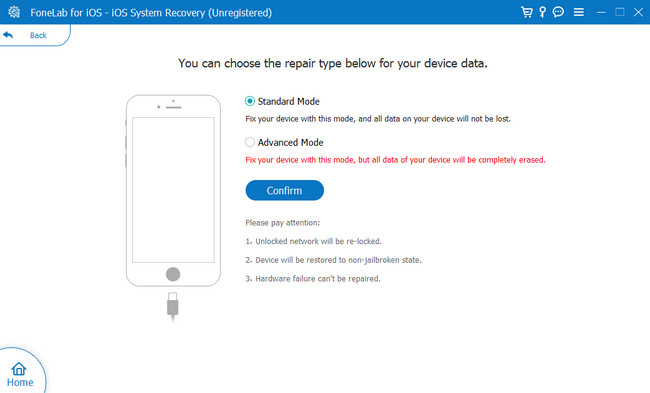
FoneLab позволяет переводить iPhone / iPad / iPod из режима DFU, режима восстановления, логотипа Apple, режима наушников и т. Д. В нормальное состояние без потери данных.
- Исправить отключенные проблемы системы iOS.
- Извлечение данных с отключенных устройств iOS без потери данных.
- Это безопасно и просто в использовании.
Часть 3. Часто задаваемые вопросы об исправлении неработающего FaceTime
1. Почему не пускает FaceTime без Wi-Fi?
FaceTime не будет работать, если вы не подключены к Интернету, но в качестве альтернативы вы можете использовать сотовые данные. Во-первых, вы должны убедиться, что вы подключились к Wi-Fi или нет. В качестве альтернативы вам нужно только убедиться, что Сотовые данные пользователя включено для вашего приложения FaceTime. Идти к Настройки и нажмите Сотовые данные кнопка. После этого включите FaceTime значку.
2. Доступен ли FaceTime для Android?
К сожалению, вы не можете загрузить FaceTime на свой телефон Android. Но вы можете присоединиться к разговору по FaceTime, если у вас есть его ссылка и последняя версия Google Chrome или Microsoft Edge. Чтобы создать ссылку в FaceTime, откройте FaceTime приложение на вашем iPad. После этого коснитесь Создать ссылку в левой части экрана. Позже вы можете отправить его через сообщения или другим возможным способом.
FoneLab позволяет переводить iPhone / iPad / iPod из режима DFU, режима восстановления, логотипа Apple, режима наушников и т. Д. В нормальное состояние без потери данных.
- Исправить отключенные проблемы системы iOS.
- Извлечение данных с отключенных устройств iOS без потери данных.
- Это безопасно и просто в использовании.
Есть много удивительных способов исправить неработающий FaceTime. Но, FoneLab iOS Восстановление системы является лучшим среди других методов. Загрузите его сейчас, чтобы изучить его!
